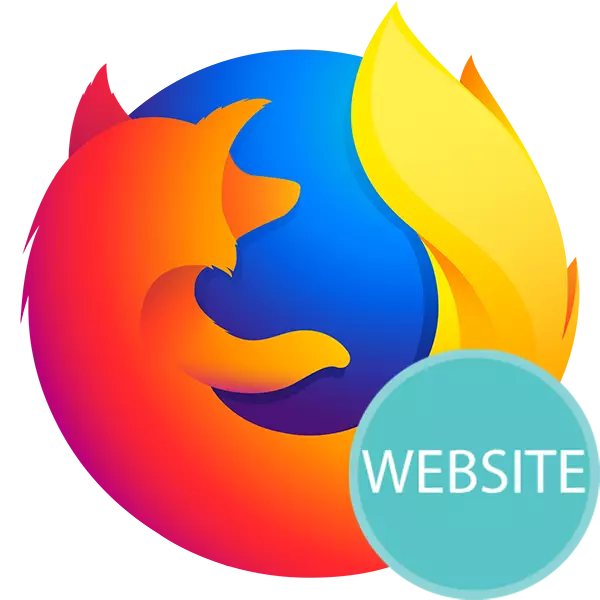
Mozilla Firefox вэб хөтөч хөтөч, шинэ, сонирхолтой боломжуудыг авчрахын тулд хөтөчийг байнга гаргадаг. Жишээлбэл, таны үйл ажиллагаанд үндэслэн хөтөч нь хамгийн их зочилсон хуудасны жагсаалт юм. Гэхдээ хэрэв танд үзүүлэх шаардлагагүй бол юу хийх вэ?
Firefox-д байнга зочилсон хуудсыг хэрхэн арилгах вэ
Өнөөдөр бид таны зочлох хуудасны хоёр төрлийг харах болно. Хоёулын хувьд хоёуланг нь хуудсууд руу шилжүүлэх арга зам байдаг.Арга 1: Бид "Шилдэг сайтууд" блокыг нугалав
Шинэ таб нээх, хэрэглэгчид ихэнхдээ хамгийн их ирдэг сайтуудыг хардаг. Хамгийн ихээр давж заалдсан хамгийн түгээмэл вэб хуудасны жагсаалтыг хөтөч дээр гардаг. Энэ тохиолдолд ийм харааны хавчуургыг арилгана.
Онлайн хуудсыг устгах сонголтыг арилгах хамгийн энгийн сонголтууд, юуг ч устгана уу. Бүх харааны хавчуургыг буржуулж, байрлуулах бөгөөд тэдгээрийг яг ижил арга хэмжээ авах болно.
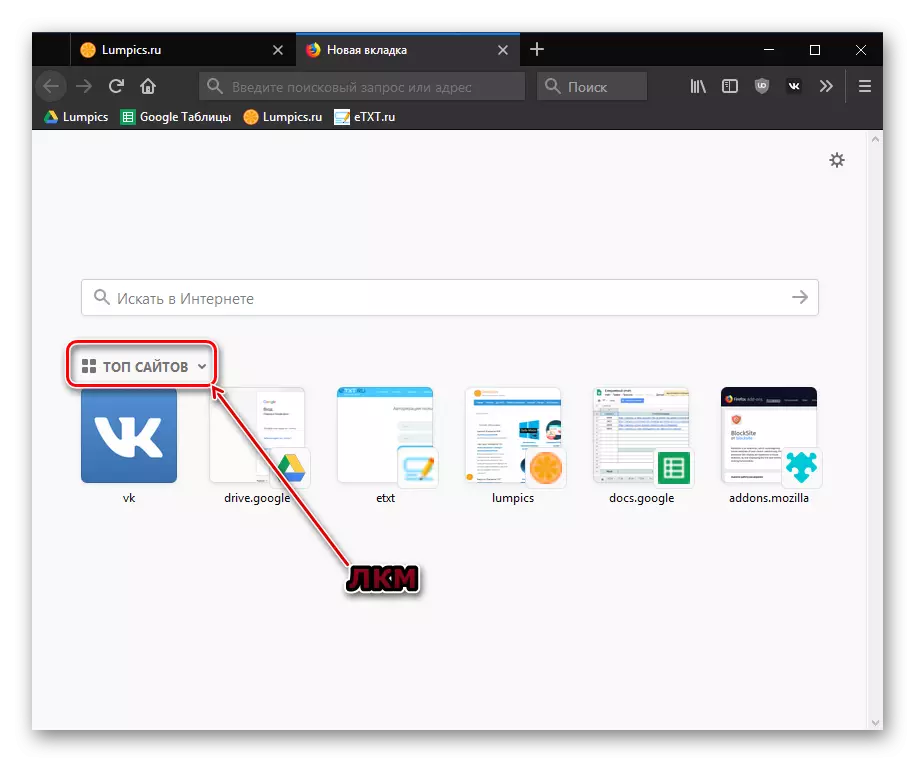
Арга 2: "Топ сайтууд" -аас сайтыг устгах / нуух
Өөрөө "Шилдэг сайтууд" гэдэг нь таны дуртай нөөцөд нэвтрэх боломжийг хурдасгадаг ашигтай зүйл юм. Гэсэн хэдий ч тэнд шаардлагатай зүйлийг үргэлж хадгалж чадахгүй. Жишээлбэл, та ихэвчлэн нэг удаа ирсэн сайт, гэхдээ одоо зогссон. Энэ тохиолдолд сонгон шалгаруулалт хийхэд илүү зөв байх болно. Тодорхой сайтуудыг байнга зочлохоос урьдчилан сэргийлэх:
- Холлогийг блок дээр дарж устгана уу, устгана уу, гурван цэгийн дүрс дээр дарна уу.
- Жагсаалтаас "нуух" эсвэл "түүхээс" эсвэл "Түүхээс устгах" эсвэл таны хүслээс хамаарч "Түүхээс устгах" -г сонгоно уу.
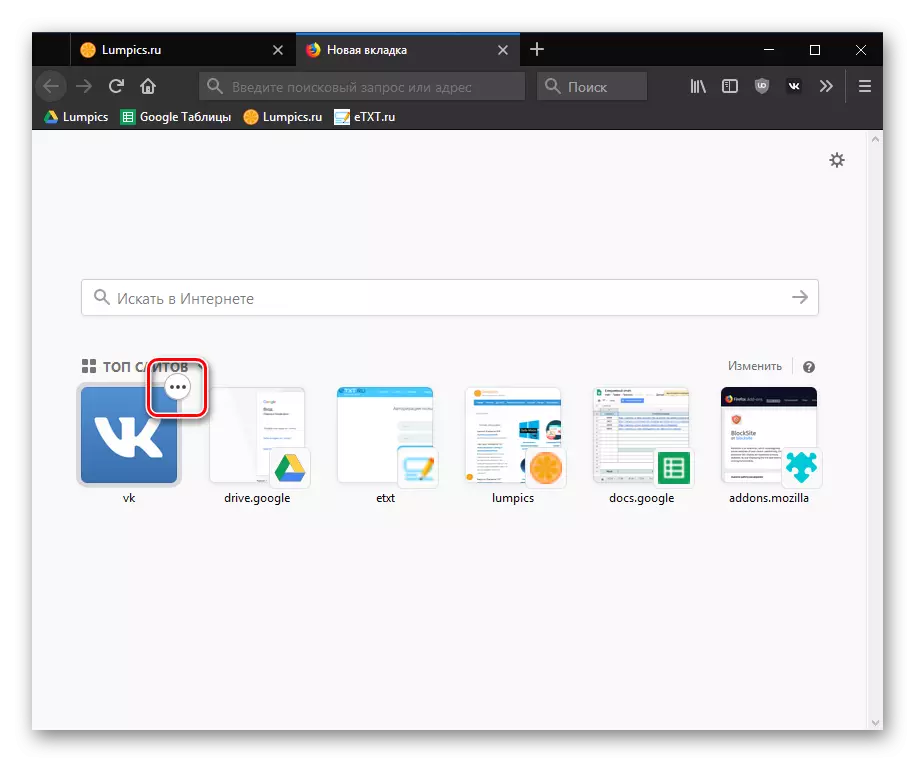

Хэрэв та хэд хэдэн сайтыг хурдан нуух шаардлагатай бол энэ арга нь ашигтай.
- "Шилдэг сайтууд" Хулганаа "Блок" Block-ийн баруун өнцгөөр "Бууралт" товчийг дарж "Өөрчлөлт" товчийг дарна уу.
- Одоо удирдлагын багаж хэрэгслийг үзэхийн тулд курсорыг сайт руу аваачиж, загалмай дээр дарна уу. Энэ нь зочлолтын түүхээс сайтыг арилгадаггүй, гэхдээ үүнийг түгээмэл нөөцөөс нь нуудаг.


Арга 3: Айлчлалын тэмдэглэлийг цэвэрлэ
Алдартай интернет хуудсын жагсаалтыг зочлох лог дээр үндэслэн үүсгэдэг. Энэ нь хөтөчөөр тооцож, хэрэглэгчийг хэзээ, ямар сайтуудаа үзэх боломжийг олгодог. Хэрэв танд энэ түүх хэрэггүй бол та үүнийг зүгээр л цэвэрлэж чадахгүй бол энэ бүх хадгалагдсан сайтыг арилгах болно.Дэлгэрэнгүй унших: Хөтөчийн Mozilla Firefox-д энэ түүхийг хэрхэн цэвэрлэх вэ
Арга 4: Дээрх "Топ сайтууд"
Ямар ч байсан энэ нэгжийг үе үе бөглөж, цаг хугацаагаар цэвэрлэх, үүнийг цэвэрлэхэд та өөрөөр хийх боломжтой. Дэлгэцийг нуух боломжтой.
- Хөтөч дээр шинэ таб үүсгэх, хуудасны баруун дээд буланд байгаа бол Тохиргоо цэсийг нээхийн тулд арааны дүрс дээр дарна уу.
- "Шилдэг сайтууд" -аас харах хайрцагыг устгана уу.


Арга 5: Taskbar-ийг цэвэрлэ
Хэрэв та Mozilla Firefox дээр дарвал хулганыг баруун товчийг дарж, баруун тийш зочлох хуудасны цэсийг дэлгэцэн дээр хуваарилах болно.
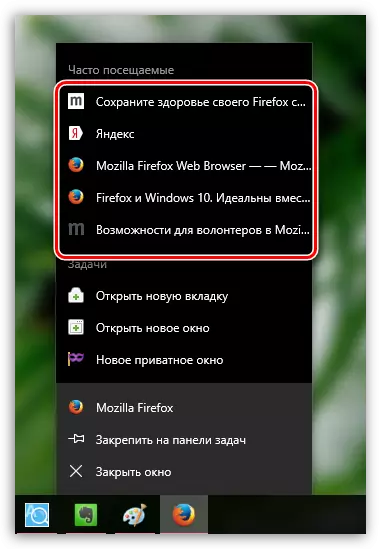
Устгахыг хүсч буй линк дээр дарна уу, баруун товшиж Попап цэсний цэс дээр дарна уу, "Энэ жагсаалтаас хасах" товчийг дарна уу.

Ийм энгийн байдлаар та Mozilla Firefox вэб хөтөч дээрх байнга зочилсон хуудсыг цэвэрлэж болно.
